Excel: Kako razširiti ali strniti vsa polja v vrtilni tabeli
Vrtilna tabela se običajno uporablja za analizo podatkov v Excelu. Če je skupin veliko, bodo včasih skupine strnjene ali razširjene za različne zahteve za ogled. Vendar bo moteče, če želite razširiti ali strniti vsa polja in eno za drugim klikniti gumb za razširitev/strnitev, kot je prikazano na spodnjem posnetku zaslona:
Tukaj predstavljamo nekaj načinov za hitro razširitev ali strnitev vseh skupin v vrtilni tabeli.
Razširite ali strnite vsa polja z vgrajeno funkcijo vrtilne tabele
Razširite ali strnite vsa polja z bližnjicami
Razširite ali strnite vsa polja z vrtilnim grafikonom
V Excelu sta dve vgrajeni funkciji, ki ju je mogoče uporabiti za razširitev ali strnitev vseh polj hkrati.
Gumb za razširitev polja in strnitev polja
Kliknite ime skupine v vrtilni tabeli, da prikažete Analiza vrtilne tabele in pojdite na klik Razširi polje or Strni polje gumb, kot ga potrebujete.
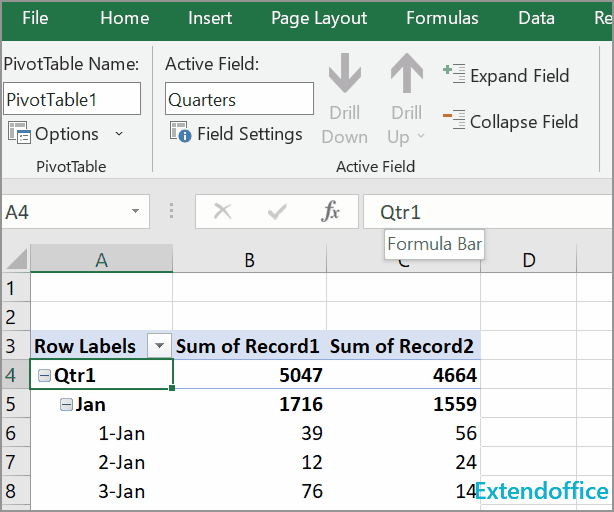
Z desno miškino tipko kliknite Meni
Kliknite ime skupine, ki jo želite razširiti ali strniti, in v pojavnem kontekstnem meniju kliknite Razširi / strni > Razširi celotno polje or Strni celotno polje.
Če radi uporabljate bližnjice za dokončanje nekaterih Excelovih operacij, sta tu tudi dve skupini bližnjic, s katerimi lahko hitro razširite ali strnete vsa polja v vrtilni tabeli.
Izberite ime skupine, ki jo želite upravljati, nato uporabite spodnje bližnjice
| Razširite polja: Alt + A + J Strni polja: Alt + A + H |
Če uporabljate Excel 2016 ali novejše različice, bo vrtilni grafikon dobro orodje za razširitev ali strnitev polj v Excelu.
Ko ustvarite vrtilno tabelo, namesto vrtilne tabele izberite vrtilni grafikon in vrtilno tabelo.
Izberite izvirne podatke, kliknite Vstavi > Vrtilni grafikon > Vrtilni grafikon in vrtilna tabela.
Nato nastavite vrtilno tabelo in pojdite na vrtilni grafikon, kliknite plus or minus gumb za razširitev ali strnitev polj v vrtilni tabeli. Oglejte si posnetek zaslona:
Kako popraviti/zakleniti barvo ozadja v listu
Včasih, ko delite list z drugimi za urejanje, boste morda želeli zakleniti barvo ozadja v nizu celic in preprečiti njihovo spreminjanje.
Kako zmanjšati velikost datoteke Excel?
Včasih bo odpiranje ali shranjevanje trajalo nekaj minut, če je Excelova datoteka prevelika. Za rešitev te težave vam v tej vadnici pove, kako zmanjšati velikost datoteke Excel tako, da odstranite vsebino ali formate, ki so nepotrebni ali nikoli uporabljeni.
Excel: Kako ustvariti ali vstaviti zaznamek
Ste si kdaj zamislili ustvariti ali vstaviti zaznamek za hiter skok na določen obseg podatkov, medtem ko je na delovnem listu ali delovnem zvezku veliko podatkov?
Kako uporabiti senčenje na neparne ali sodo (alternativne) vrstice / stolpce v Excelu?
Med oblikovanjem delovnega lista mnogi navadno uporabljajo senčenje za neparne ali celo (alternativne) vrstice ali stolpce, da bi bil delovni list bolj vizualen. Ta članek vam bo pokazal dva načina za uporabo senčenja za neparne ali sodo vrstice / stolpce v Excelu.
Najboljša orodja za pisarniško produktivnost
Kutools za Excel rešuje večino vaših težav in poveča vašo produktivnost za 80%
- Vrstica Super Formula (enostavno urejanje več vrstic besedila in formule); Bralna postavitev (enostavno branje in urejanje velikega števila celic); Prilepite v filtrirani obseg...
- Združi celice / vrstice / stolpce in vodenje podatkov; Vsebina razdeljenih celic; Združite podvojene vrstice in vsoto / povprečje... prepreči podvojene celice; Primerjaj obsege...
- Izberite Duplicate ali Unique Vrstice; Izberite prazne vrstice (vse celice so prazne); Super Find in Fuzzy Find v mnogih delovnih zvezkih; Naključna izbira ...
- Natančna kopija Več celic brez spreminjanja sklica formule; Samodejno ustvarjanje referenc na več listov; Vstavi oznake, Potrditvena polja in še več ...
- Priljubljene in hitro vstavite formule, Obsegi, grafikoni in slike; Šifriraj celice z geslom; Ustvari poštni seznam in pošiljanje e-pošte ...
- Izvleček besedila, Dodaj besedilo, Odstrani po položaju, Odstrani presledek; Ustvari in natisni vmesne seštevke strani Pretvarjanje med vsebino celic in komentarji...
- Super filter (shranite in uporabite sheme filtrov za druge liste); Napredno razvrščanje glede na mesec / teden / dan, pogostost in drugo; Poseben filter s krepko, ležeče ...
- Združite delovne zvezke in delovne liste; Spoji tabele na podlagi ključnih stolpcev; Razdelite podatke na več listov; Paketna pretvorba xls, xlsx in PDF...
- Razvrščanje vrtilne tabele po številka tedna, dan v tednu in še več ... Prikaži odklenjene, zaklenjene celice po različnih barvah; Označite celice s formulo / imenom...

- Omogočite urejanje in branje z zavihki v Wordu, Excelu, PowerPointu, Publisher, Access, Visio in Project.
- Odprite in ustvarite več dokumentov v novih zavihkih istega okna in ne v novih oknih.
- Poveča vašo produktivnost za 50%in vsak dan zmanjša na stotine klikov miške za vas!
